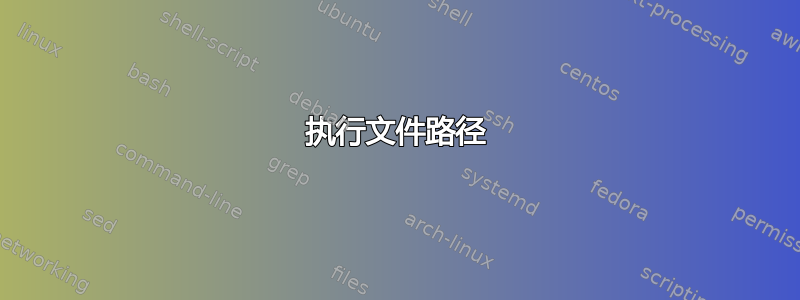
在 Windows 中,例如,我有以下路径:R:\Documents\Common\User\textual.doc。我复制此路径并将其粘贴到“运行”或 Windows 资源管理器中执行。它会自动在 Libreoffice 中打开一个文档。
有人可以建议一个简单且(经过一次输入后)一键式解决方案来在 Ubuntu 中执行相同操作吗?
答案1
GNOME Shell 已经实现了这一点。GNOME Shell 的运行菜单使用 打开AltF2,打开无法使用相应处理程序执行的文件路径。我使用视频文件 ( /usr/share/example-content/Ubuntu_Free_Culture_Showcase/Jenyfa Duncan - Australia.ogg) 和 ODT 文件 ( ~/foo.odt) 进行了测试。
使用 Unity,AltF2运行菜单不会执行此操作,但你可以使用xdg-open其他地方提到的方法。为了尽量减少输入,可以创建一个名为的命令,o链接到xdg-open:
sudo ln -s /usr/bin/xdg-open /usr/local/bin/o
然后:AltF2,o /path/to/some/file,Enter。
答案2
您可以在终端中输入:
libreoffice /home/locationyourfileis/file.odt
它会自动在 Libreoffice 中打开该文档。
或者甚至更好的建议,如 muru 所建议的:
xdg-open /home/locationyourfileis/file.odt
这将自动打开适当安装的处理程序。
答案3
您可以看到一个简单的对话窗口,提示您输入路径,然后xdg-open单击“确定”使用相应的应用程序打开它。
此命令使用zenity(通常预先安装)对话窗口和xsel(您可能必须sudo apt install xsel先使用它安装)将当前剪贴板内容作为默认值插入到输入字段 - 这意味着您甚至可以保存要粘贴的按键!
openpath="$(zenity --entry --title "Open file" --text "Enter a file path to open with the appropriate application:" --entry-text "$(xsel -b)")" && xdg-open "$openpath"
此命令可以从终端运行,但作为键盘快捷键更有用。您可以访问系统设置 > 键盘 > 快捷键 > 自定义快捷键并将其分配给自定义快捷方式,例如Super+ R。但请注意,它必须在与 Bash 兼容的 shell 中运行,因此您必须将其包装起来bash -c '...'才能将其用作快捷方式:
bash -c 'openpath="$(zenity --entry --title "Open file" --text "Enter a file path to open with the appropriate application:" --entry-text "$(xsel -b)")" && xdg-open "$openpath"'
答案4
虽然其他答案提供了模拟“Windows 运行”行为的不同方法,但我偶然发现了一种模拟“Windows 资源管理器”行为的方法。
在 Nautilus 内
打开 Nautilus 并按Ctrl+ L。此快捷方式将切换 Nautilus 以显示位置栏,而不是面包屑。
在位置栏中粘贴路径并按Enter两次。第一次Enter将打开位置目录并突出显示(选择)目标文件。第二次将打开文件。
如果您想将 Nautilus 中的位置栏设置为默认位置栏,请检查以下答案:在 Nautilus 中永久从路径栏切换到位置栏。
在 Nemo 中
方法和快捷方式(Ctrl+ L)与上面完全相同。
Nemo 会记住您的选择,您无需切换其默认行为。
演示




